学习C语言有很多软件都可以使用,我选择的是VS2019社区版。对于跟我一样的初学者来说,调出内存和监视窗口可以更好的理解程序运行,和方便后面数据结构的学习。
一、首先,我们创建个项目
首先我们新建个文件用来存放我们的项目,对于初学者来说不建议将图片标注位置打✓。创建时一定要选择空项目。
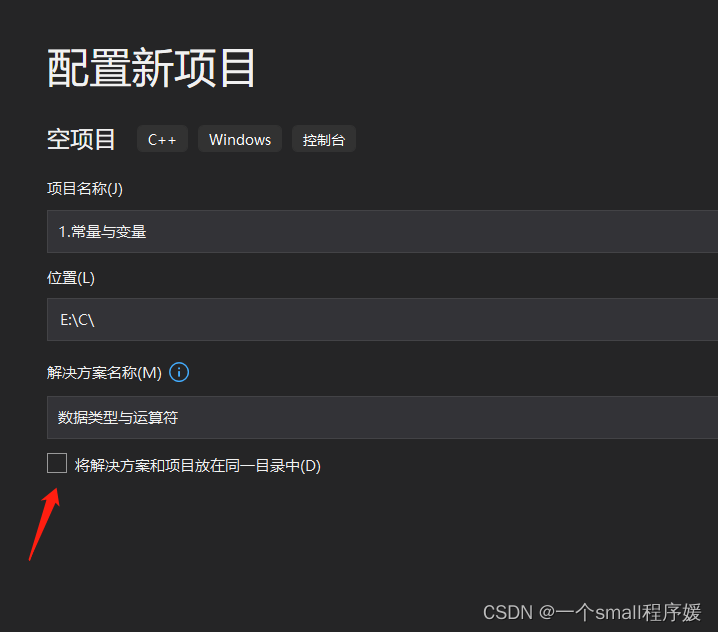
创建后,我们在解决方案管理器(视图中)中右键源文件-新建后文件名XX.c 即使C语言
二、运行程序
编写代码(想要改变字体大小,我们Ctrl+滚轮即可,很多软件都这样)后,我们点击行号左侧灰色部分,即可打断点,断点完成后我们运行代码。
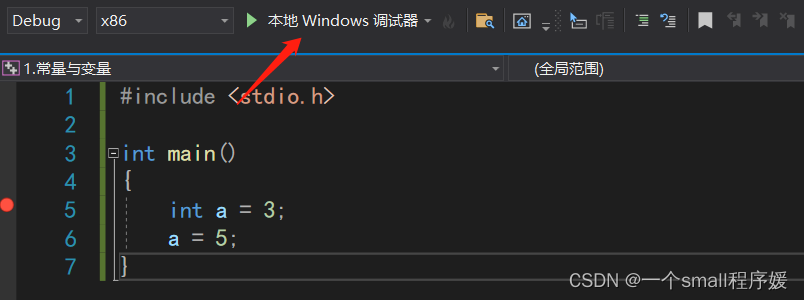
运行时我们点击调试(D) 选项里的窗口下的-内存和监视(都选1),这时窗口就出现了。
我们还可以移动窗口位置,点击要移动的窗口就会出现个十字图标,把鼠标移动到我们想放的位置即可。
如果窗口重叠我们也可以,选中左下角我们要移动的窗口的名称,进行移动即可。
三、看内存变化
我们运行程序,发现内存里出现的都是?这是正常现象,不是错误大家放心。
我编写的是个简单程序,所以只有一个关键字a,我们在监视窗口名称输入 &a 代表调取a的地址,输入后出现值,我们鼠标选中值拖到内存窗口,出现结果。(即在a的地址出现3。)
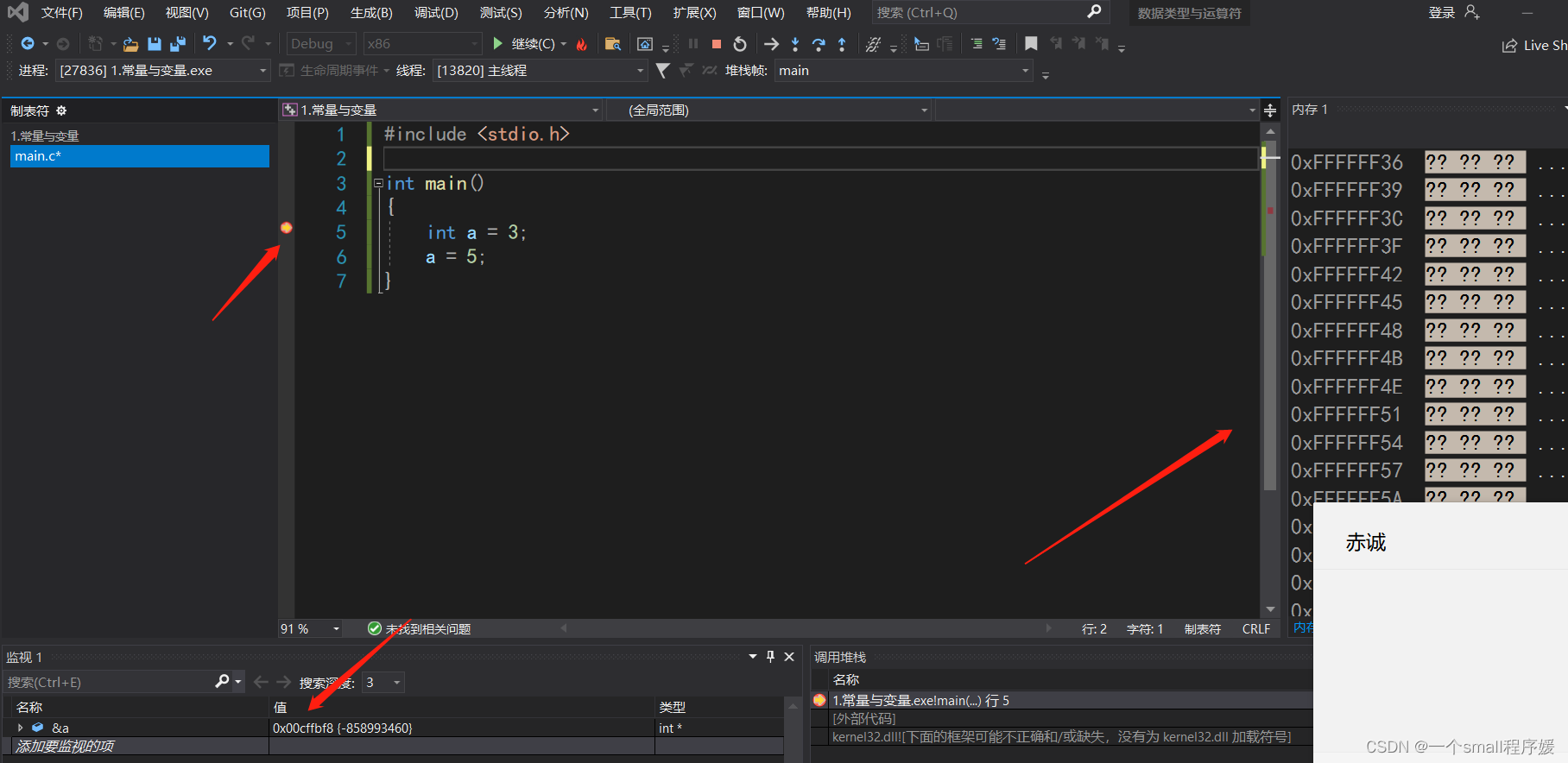






















 7073
7073











 被折叠的 条评论
为什么被折叠?
被折叠的 条评论
为什么被折叠?








